PS实用教程,编辑修改视频帧到图层方法
发表时间:2018-11-13 来源: PC9软件园 作者: pc9 阅读: 2921
看到别人制作的GIF表情,自己也想做?用PS吧,虽然PS上手起来不容易,但是掌握了正确的方法,还是很好用的图像处理工具来的,如果嫌麻烦的话,那只能够用别的GIF工具进行制作了,这次PC9软件园给大家带来了PS实用教程,编辑修改视频帧到图层方法,大家一起来学习吧。
1、在ps中,点击文件 - 导入 - 视频帧到图层,导入一张需要编辑和修改的视频;
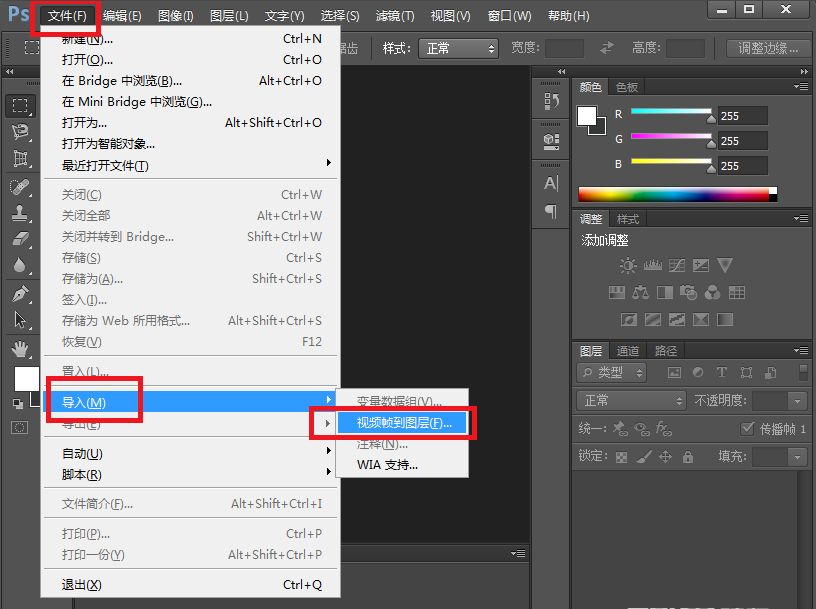
2、选择好文件之后,在将视频导入图层窗口,参数都默认不变,点击确定就行;
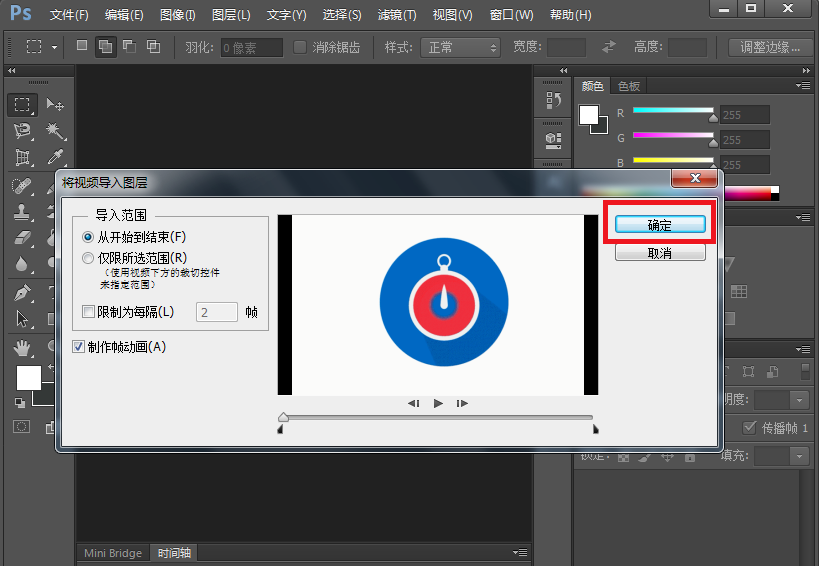
3、这个时候我们会发现有二十多个图层,可以对每一个有需要的图层分别进行修改,修改的方法就在图层窗口;
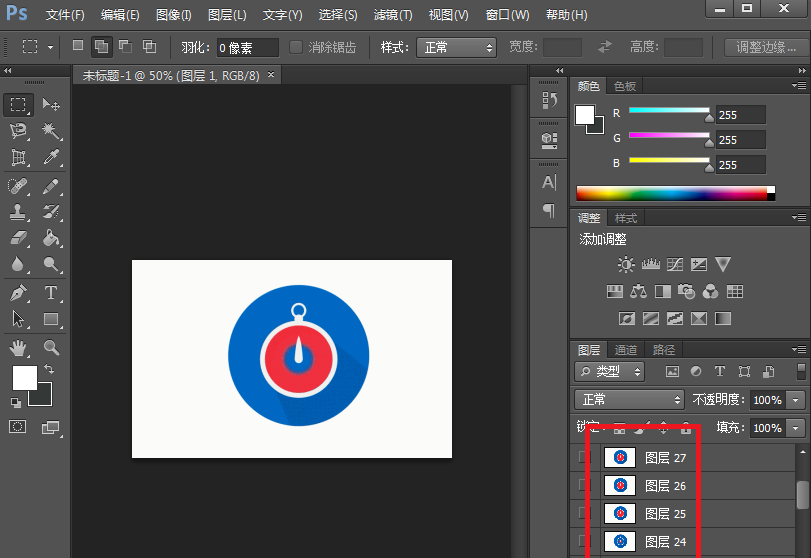
4、如果想要看到效果,我们可以点击ps顶部,窗口 - 时间轴,进行查看;
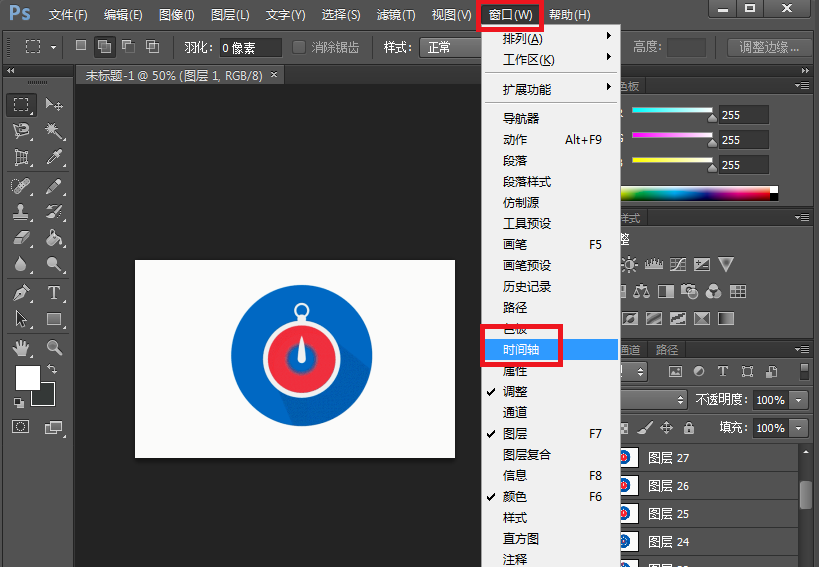
5、然后在ps的最下面就会出现一个时间轴,里面有每一个图层对应的时间,我们也可以点击播放进行预览;
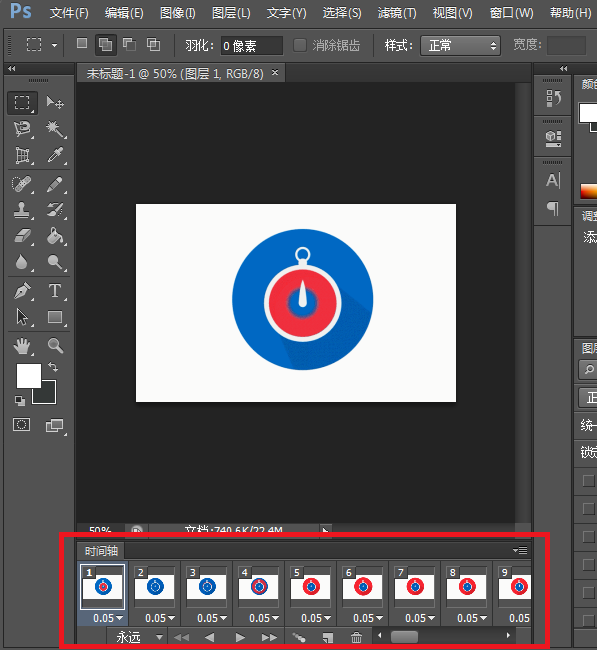
以上就是PS实用教程,编辑修改视频帧到图层方法,希望大家能学习和掌握到这篇文章的技巧。最后同样希望大家多关注PC9软件园,这里每天会定时更新软件应用信息和各类热门资讯。当然还不忘了给大家推荐Adobe软件专题,有兴趣的用户可以去下载使用。

 三角洲行动
三角洲行动  和平精英PC模拟器
和平精英PC模拟器  WPS Office 2024
WPS Office 2024  小番茄zip解压缩
小番茄zip解压缩  豆包AI
豆包AI  冒险岛:枫之传说
冒险岛:枫之传说  小番茄C盘清理
小番茄C盘清理  123打字练习
123打字练习  蓝屏修复工具
蓝屏修复工具  全能王多聊
全能王多聊  DLL修复大师
DLL修复大师  小易电脑医生
小易电脑医生  鲁大师尊享版
鲁大师尊享版  极光PDF
极光PDF  青鸟浏览器
青鸟浏览器  酷我K歌
酷我K歌  系统总裁
系统总裁 系统封装
系统封装 驱动大全
驱动大全 纯净PE工具
纯净PE工具 一键重装系统
一键重装系统 系统下载
系统下载 人工智能APP
人工智能APP AI人工智能软件
AI人工智能软件 远程控制软件
远程控制软件 热门游戏
热门游戏 小智桌面
小智桌面  凡人修仙传:人界篇
凡人修仙传:人界篇  360游戏大厅
360游戏大厅  风灵月影
风灵月影  FIash修复工具
FIash修复工具  腾讯元宝
腾讯元宝  谷歌地图
谷歌地图  碳碳岛
碳碳岛  最终幻想14
最终幻想14  向日葵企业SOS端32位
向日葵企业SOS端32位  向日葵企业SOS端
向日葵企业SOS端  80对战平台
80对战平台  微软锁屏画报
微软锁屏画报  ds大模型安装助手
ds大模型安装助手  Ollama
Ollama  .NET修复工具
.NET修复工具 



